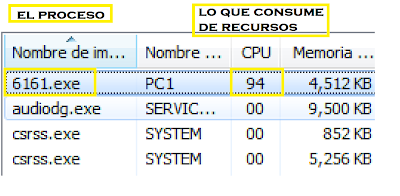1._ la pagina de inicio iesta in que no se puede quitar
me doy cuenta que mi pc esta infectada por que como pagina de inicio me sale esto
no hay modo de quitar esto como pagina de inicio amenos que entremos en el regedit como ya habia dicho en una entrada anterior
IESTA IN QUITARLO COMO PAGINA DE INICIO
2._ la computadora se vuelve lentisima a la hora de abrir archivos y carpetas.
cosa que no debe ser pues son archivos dentro del pc, en el internet el que tanto tarde en cargar la pagina depende del contenido de esta y de la velocidad de nuestra coneccion pero siendo un archivo de texto, imagenes, videos que esten dentro del pc no tienen por que ser lentos a la hora de abirilos.
Otra cosa mas que debo mencionar es que todo esto lo hago normal y si no te resulta lo mejor es hacerlo en modo seguro sin embargo el procedimiento seria distinto el cual explicare en la siguiente entrada.
ok siendo asi todo esta dicho y continuo.
Ahora si lo primero que hago es abrir el menu inicio asi que presiono la tecla inicio y tecleo
ADMINISTRADOR DE TAREAS
De las opciones que aparecen elijo la que dice
Usar el administrador de tareas para ver los procesos en ejecucion
asi como se ve a continuacion
Lo siguiente que ocurrira sera que aparecera una ventana llamada administrador de tareas y aqui podremos ver los procesos que se esten ejecutando y es desde aqui desde donde eliminaremos el virus, pues podremos ver el proceso que perjudica nuestra pc, ahora bien como lo reconoceremos, facil, por medio del nombre raro y la cantidad de recursos que consume del pc la cual es la mas alta llegando al 99
La imagen solo es un ejemplo, no quiere decir que el proceso se llamara 6161.exe pero si sera similar y la principal caracteristica con la que reconoceremos el proceso malicioso es la cantidad de recursos que consume.
Bueno una vez ubicado el proceso lo siguiente a hacer es dar clic derecho sobre el y de las opciones que aparecen elegimos la que dice
ABRIR UBICACION DE ARCHIVO
Asi
Lo siguiente que veremos sera una ventana que nos mostrara la ubicacion del archivo
Aqui borraremos el archivo pero para poder hacerlo primero debemos finalizar el proceso desde el administrador de tareas de la siguiente manera
Ahora si volvemos a la ventana que nos muestra la ubicacion del proceso y borranos este y todo lo demas excepto las carpetas
Asi que respetemos las carpetas
y borremos todo lo demas
No olvidemos que primero debemos finalizar el proceso de lo contrario nos aparecera una ventana que nos indicara que el archivo no se puede borrar por que esta en ejecucion asi que primero finalicemoslo
Despues de todo esto lo ultimo que queda por hacer es quitar la pagina de iesta.in como pagina de inicio.
Ya escribi una entrada conrespecto a esto solo den clic en el siguiente link.
Y eso es todo, en caso de que no funcione tendremos que hacerlo en modo seguro, para lo cual el procedimiento cambia pero el objetivo sigue siendo el mismo eliminar el proceso, esto lo explicare en la siguiente entrada.
Una ultima cosa, las memorias usb que se hallan conectado durante el tiempo en el que la mquina tenia el virus, probablemente tambien estan infectadas , asi que al conectarlas al pc esta se infectara de nuevo con el iesta.in.
No estoy seguro si en el momento de que la conectas te infecta el pc, en todo caso solo vuelve a hacer los pasos mencionados.
Pero de que lo que si estoy seguro es que el pc se infectara al darle clic en una de las supuestas carpetas...
me explico
una carpeta noemal se ve asi
moentras que una memoria infectada con el iesta in te muestra las carpetas asi
Notas la flecha en la esquina, esta es por que en realidad no es una carpeta si no un acceso directo y al darle clic infectaremos nuevamente el pc asi que con cuidado.
Siendo asi como poder entrar a la carpeta sin dar clics?? pues chequen la siguiente entrada
Ya despues en una entrada siguiente explicare como salvar los archivos.